Εκμάθηση GIMP: Πώς να αλλάξετε το χρώμα της εικόνας και του κειμένου PNG
Άλλος χρήσιμος οδηγός / / August 05, 2021
Σήμερα η επεξεργασία εικόνων είναι πραγματικά απλή με πολλά εργαλεία διαθέσιμα στο Διαδίκτυο. Δεν χρειάζεται να είστε επαγγελματίας του Photoshop ή να γνωρίζετε μόνο το Photoshop για την επεξεργασία εικόνων. Διάφορα άλλα προγράμματα μπορούν να κάνουν τη δουλειά καλά. Σήμερα σε αυτόν τον οδηγό, σας φέρνω ένα Εκμάθηση GIMP. Θα σας πω πώς μπορείτε να αλλάξετε το χρώμα μιας εικόνας PNG χρησιμοποιώντας αυτό το εργαλείο.
Οι εικόνες PNG χρησιμοποιούνται κυρίως για την εμφάνιση ως λογότυπα, επιλεγμένες εικόνες, πανό κ.λπ. Αυτές είναι εικόνες υψηλής ποιότητας χωρίς απώλειες. Μερικές φορές οι σχεδιαστές χρησιμοποιούν την ίδια εικόνα για να δημιουργήσουν πολλά σχέδια ενός λογότυπου ή πολλαπλών συνδυασμών χρωμάτων. Έτσι, αυτός ο οδηγός θα σας βοηθήσει να προσαρμόσετε το χρώμα οποιασδήποτε εικόνας PNG. Ακόμα κι αν δεν είστε σχεδιαστής, μπορείτε να το δοκιμάσετε και να διασκεδάσετε. Έχω επίσης βάλει το σύνδεσμο λήψης για το GIMP. Δεν είναι διαδικτυακό εργαλείο. Ωστόσο, είναι δωρεάν η λήψη για διάφορες πλατφόρμες, όπως Windows, macOS και Linux.

Πίνακας περιεχομένων
-
1 Πώς να αλλάξετε το χρώμα της εικόνας PNG [GIMP Tutorial]
- 1.1 Λήψεις
- 1.2 Χρήση της λειτουργίας Colorize στο GIMP
- 1.3 Αλλαγή χρώματος εικόνας χρησιμοποιώντας το εργαλείο συμπλήρωσης στο GIMP
- 1.4 Εκμάθηση για την εισαγωγή χρωμάτων Mulitple σε εικόνα PNG στο GIMP
Πώς να αλλάξετε το χρώμα της εικόνας PNG [GIMP Tutorial]
Υπάρχουν διάφοροι τρόποι με τους οποίους μπορείτε να αλλάξετε το χρώμα μιας εικόνας PNG. Θα τα ελέγξουμε ένα προς ένα.
Πρώτα, πρέπει να κατεβάσετε το GIMP. Εδώ είναι ο επίσημος σύνδεσμος λήψης.
Λήψεις
Χρήση της λειτουργίας Colorize στο GIMP
Ας ξεκινήσουμε με το σεμινάριο GIMP. Είναι πολύ απλό να το κάνετε. Εδώ είναι τα βήματα.
- Ανοιξε ΣΕΙΡΗΤΙ
- Κάντε κλικ Αρχείο > Ανοιξε στη γραμμή μενού

- αναζητήστε το αρχείο PNG για να το ανοίξετε στον επεξεργαστή.
- Βεβαιωθείτε ότι η εικόνα είναι Η επέκταση PNG και είναι διαφανής.
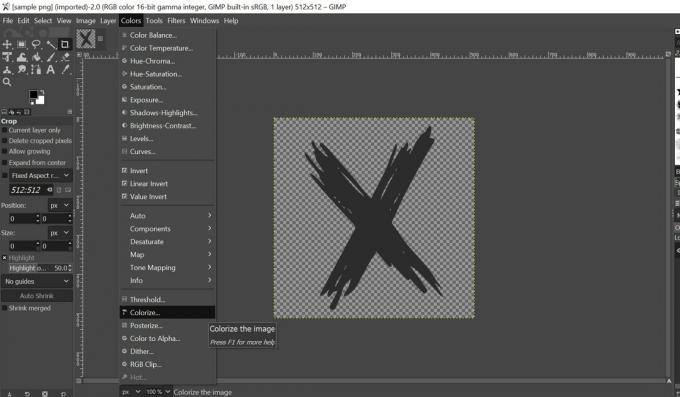
- Τώρα από τη γραμμή μενού κάντε κλικ στο Χρώμα > Χρωματίστε
- Όταν ανοίξει το παράθυρο διαλόγου, κάντε κλικ στο Χρώμα καρτέλα που εμφανίζει τη ρύθμιση χρώματος.
- Κάντε κλικ στο Χρώμα για να επιλέξετε από τα χρώματα που θέλετε
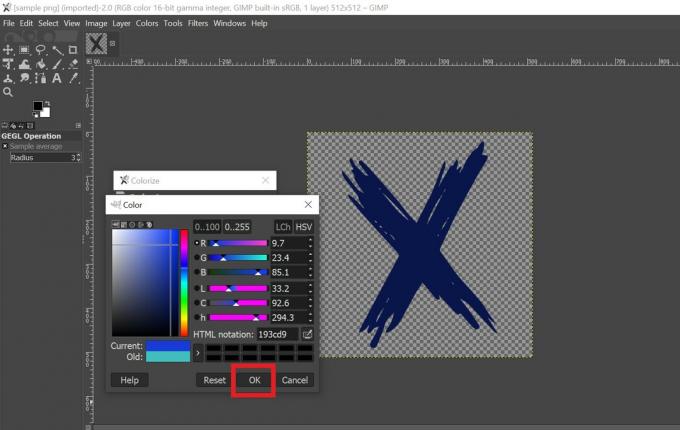
- Χρησιμοποιήστε τον κύλινδρο και τη γραμμή πλέγματος για να επιλέξετε από τη διαθέσιμη απόχρωση χρωμάτων.
- Μόλις ολοκληρώσετε ένα έγχρωμο κλικ στο Εντάξει.
- Τώρα, για να αποθηκεύσετε τη νέα εικόνα που προσαρμόσατε, κάντε κλικ στο Ctrl + Shift + E στο πληκτρολόγιό σας για να ανοίξετε το Εξαγωγή πλαισίου διαλόγου.

- Δώστε ένα όνομα στο αρχείο σας και κάντε κλικ στο Εξαγωγή.
Αλλαγή χρώματος εικόνας χρησιμοποιώντας το εργαλείο συμπλήρωσης στο GIMP
Χρησιμοποιώντας τα παραπάνω βήματα ανοίξτε μια εικόνα PNG στο GIMP.
- Μόλις η εικόνα είναι ανοιχτή στο πρόγραμμα επεξεργασίας στο η δεξιά πλευρά θα πρέπει να το δείτε στην αποβάθρα επιπέδου
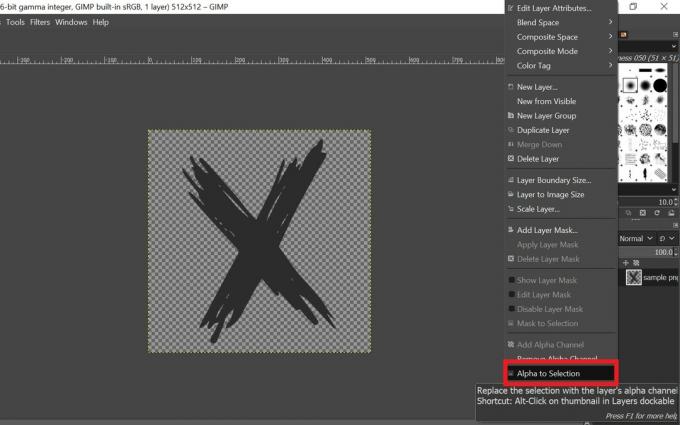
- Κάντε δεξί κλικ στο αποβάθρα επιπέδου εικόνας > από το μενού επιλέξτε Άλφα έως Επιλογή
- Αυτό θα επιλέξει το περίγραμμα της εικόνας PNG σας, ώστε να γεμίσει την περιοχή εντός αυτού του περιγράμματος με το χρώμα της επιλογής σας.
- Στην αριστερή πλευρά, θα πρέπει να δείτε μια ρύθμιση χρώματος προσκηνίου και χρώματος φόντου.
- Επιλέξτε ένα χρώμα κάνοντας κλικ στην ενότητα χρώματος προσκηνίου.
- Στη συνέχεια, επιλέξτε τη γραμμή μενού Επεξεργασία > Γεμίστε με FG Color

- Επέλεξα το μπλε χρώμα για να δείτε το προκύπτον χρώμα της εικόνας είναι μπλε

Μόλις τελειώσετε, μπορείτε να αποθηκεύσετε την εικόνα που προκύπτει χρησιμοποιώντας τη συντόμευση Shift + Ctrl + S.
Εκμάθηση για την εισαγωγή χρωμάτων Mulitple σε εικόνα PNG στο GIMP
Οι παραπάνω δύο μέθοδοι μας επιτρέπουν να προσθέσουμε μόνο ένα χρώμα σε μια εικόνα. Τώρα, θα σας πω πώς να προσθέσετε πολλά χρώματα σε μια εικόνα PNG. Η διαδικασία είναι εντελώς παρόμοια με αυτήν της χρήσης του εργαλείου γεμίσματος κάδου που κάναμε παραπάνω. Ωστόσο, καθώς θα προσθέσουμε πολλά χρώματα, θα πρέπει να το κάνουμε ξεχωριστά για διάφορα τμήματα της ίδιας εικόνας.
- Εκκινήστε το GIMP
- Χρήση Ctrl + O για να επιλέξετε και να ανοίξετε την εικόνα σας.
- Όπως και η προηγούμενη μέθοδος, κάντε δεξί κλικστη βάση επιπέδων και επιλέξτε Άλφα έως Επιλογή
- Επιλέξτε ένα χρώμα προσκηνίου
- Κάνε κλικ στο εικονίδιο εργαλείου πλήρωσης κάδου
- Επιλέξτε το τμήμα της εικόνας κάνοντας κλικ στο σημείο όπου θέλετε να χρησιμοποιήσετε αυτό το χρώμα.
- Επαναλάβετε ξανά τη διαδικασία επιλέγοντας ένα χρώμα προσκηνίου για το υπόλοιπο τμήμα της εικόνας και χρησιμοποιώντας το εικονίδιο εργαλείου πλήρωσης κάδου για να γεμίσετε χρώμα σε αυτήν την ενότητα.
- Μόλις τελειώσετε, μπορείτε να αποθηκεύσετε την εικόνα.
Αυτό λοιπόν αφορούσε το σεμινάριο GIMP για να αλλάξει το χρώμα της εικόνας σε μια εικόνα PNG χρησιμοποιώντας διάφορες τεχνικές. Δοκιμάστε το και διασκεδάστε.
Διαβάστε Επόμενο,
- Πώς να μοιραστείτε την οθόνη Smartphone στο Google Meet
- Κατεβάστε το Netflix MOD APK 7.61.0 Premium Unlocked Version
- CyberPunk 2077 Stock Wallpaper για επιτραπέζιους υπολογιστές και smartphone
Η Swayam είναι επαγγελματίας τεχνικός blogger με μεταπτυχιακό τίτλο στις εφαρμογές υπολογιστών και έχει επίσης εμπειρία με την ανάπτυξη Android. Είναι θαυμάσιος θαυμαστής του Stock Android OS. Εκτός από το blogging τεχνολογίας, αγαπά τα παιχνίδια, τα ταξίδια και το παιχνίδι / διδασκαλία κιθάρας.

![Πώς να εγκαταστήσετε το ROM Stock στο Zen Kult GT [Firmware Flash File / Unbrick]](/f/2a033111bbc75ef5d567ba5b1be3a6b4.jpg?width=288&height=384)

